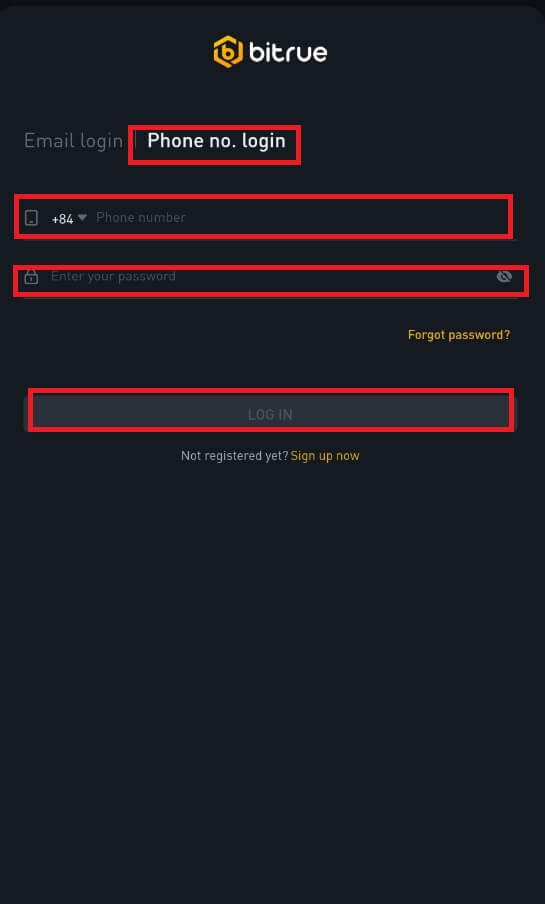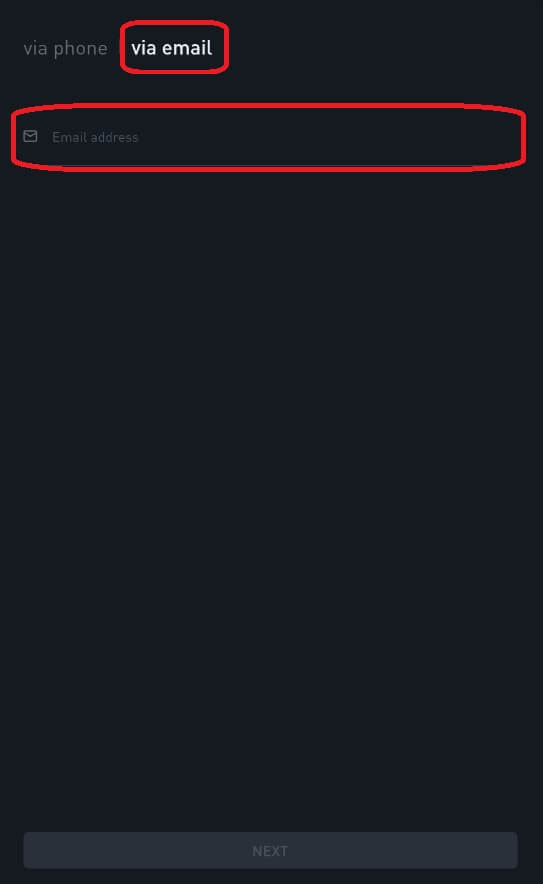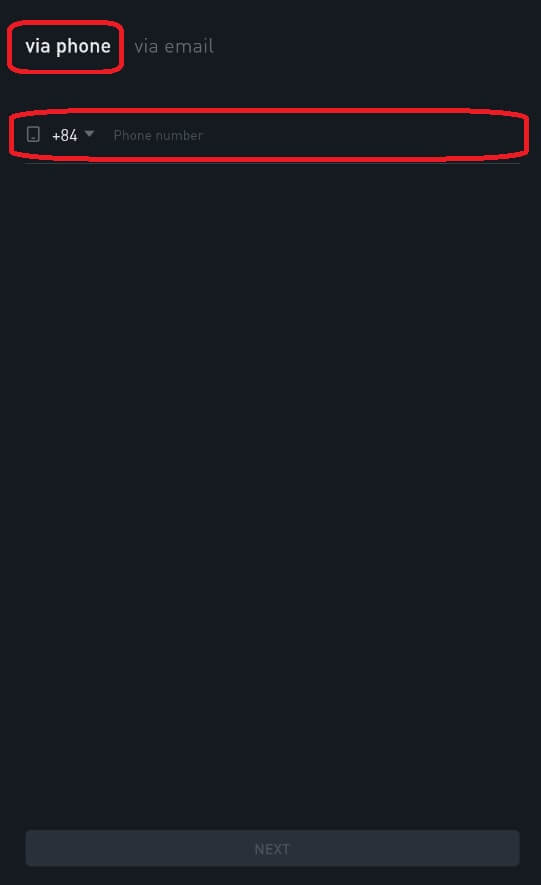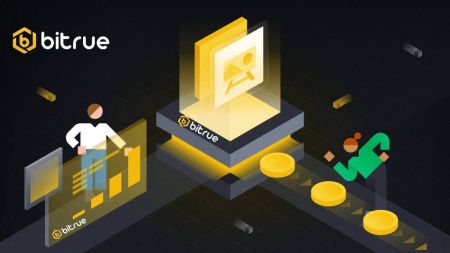Bitrueге кантип кирүүгө жана депозитке салууга болот
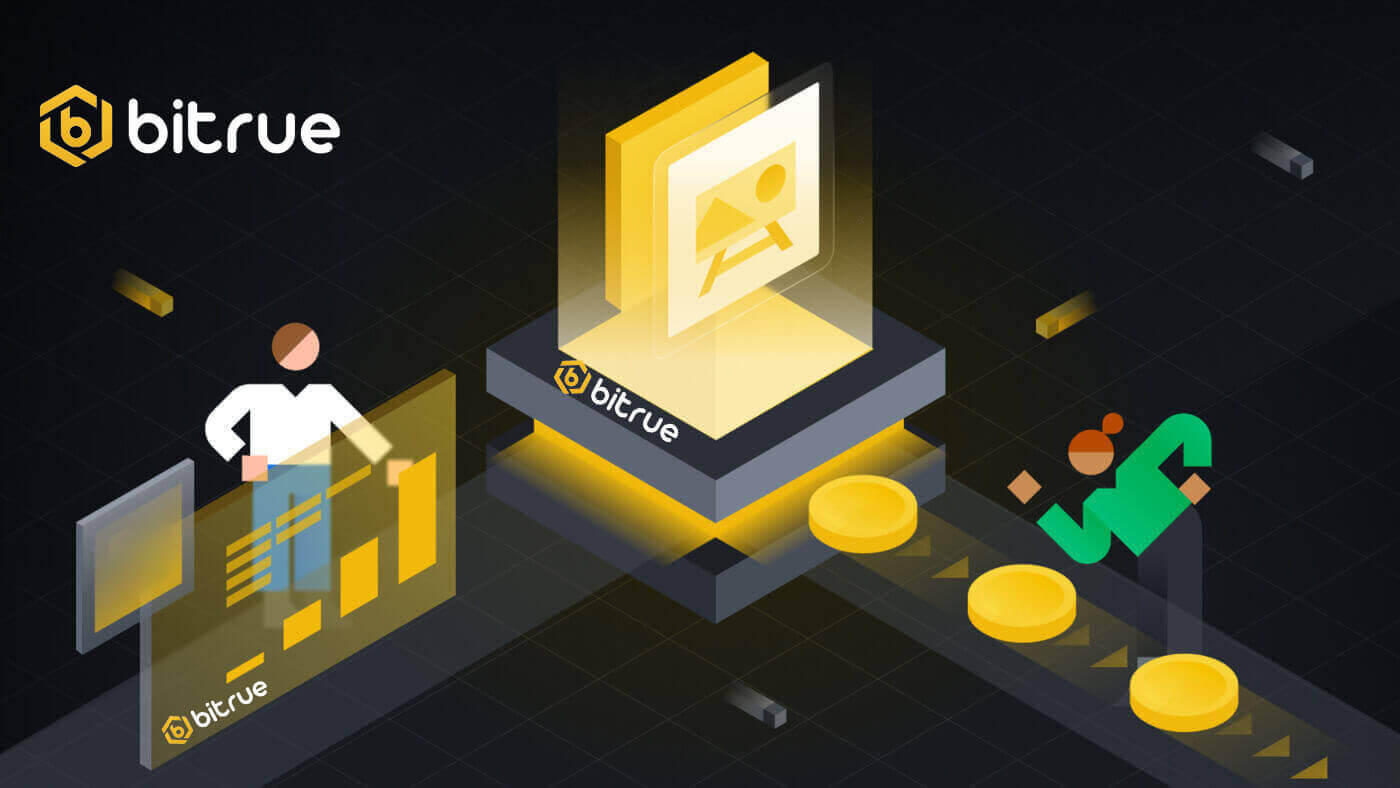
Bitrue каттоо эсебине кантип кирсе болот
Bitrue каттоо эсебиңизге кантип кирүүгө болот
1-кадам: Bitrue веб-баракчасына өтүңүз .2-кадам: "Кирүүнү" тандаңыз.
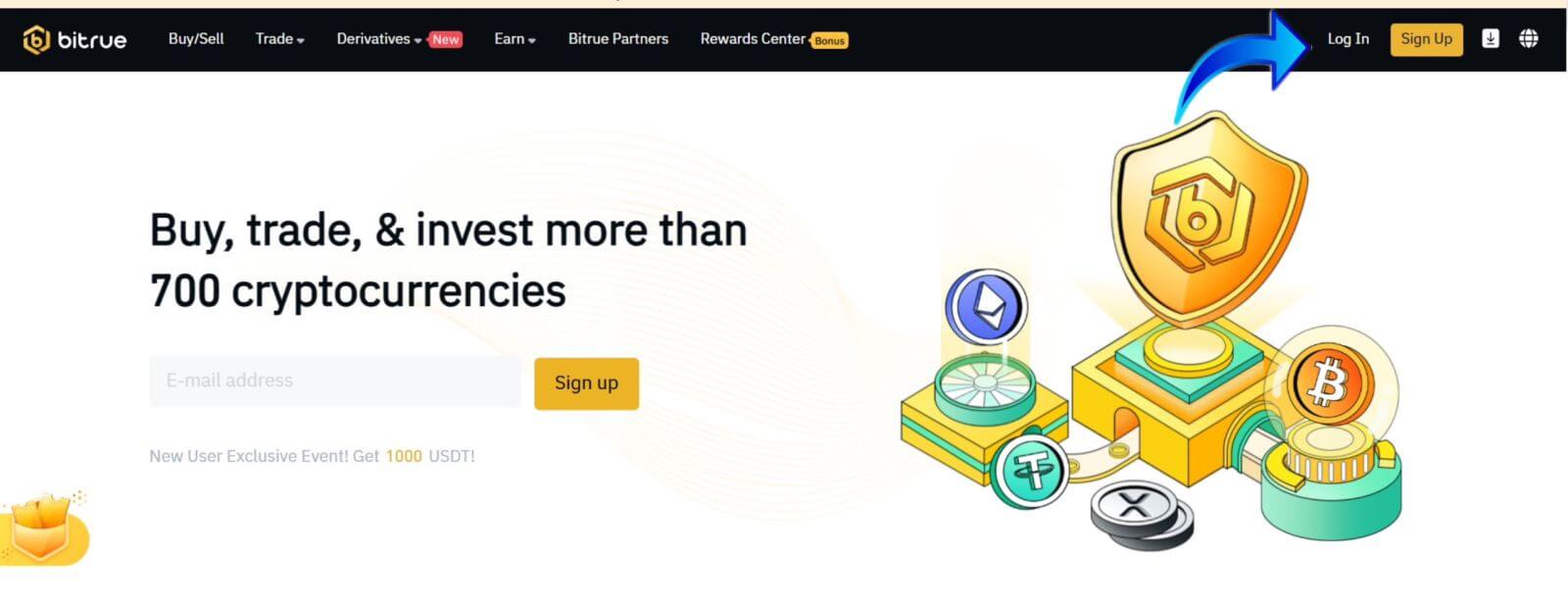
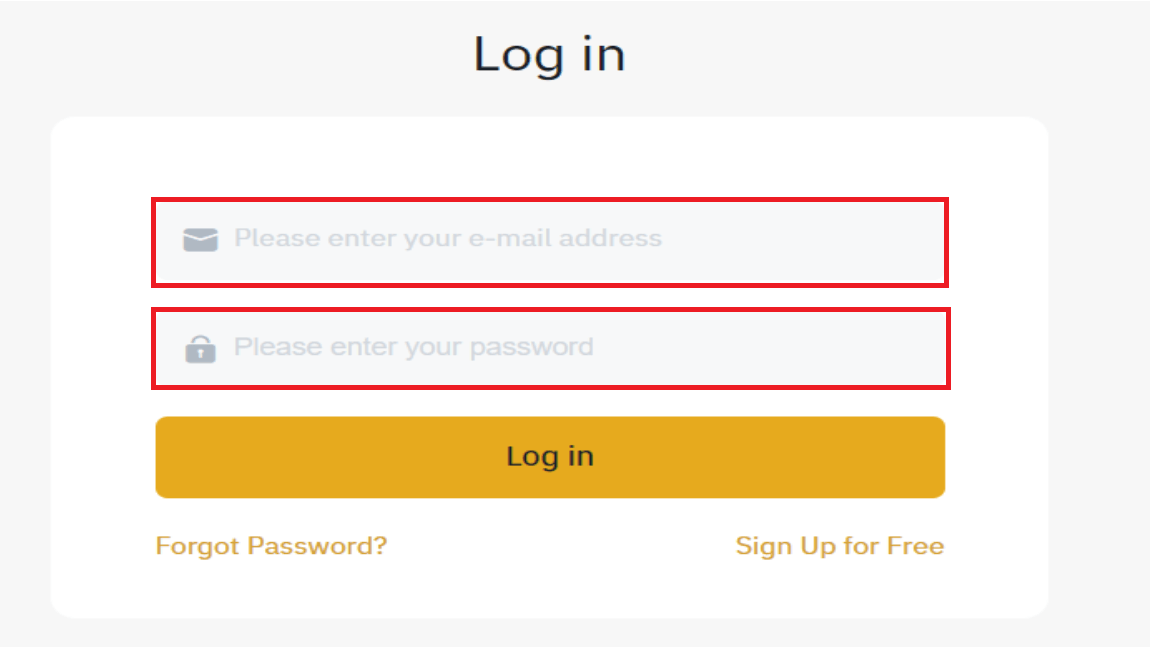
Сиз ийгиликтүү киргенде бул башкы беттин интерфейсин көрөсүз.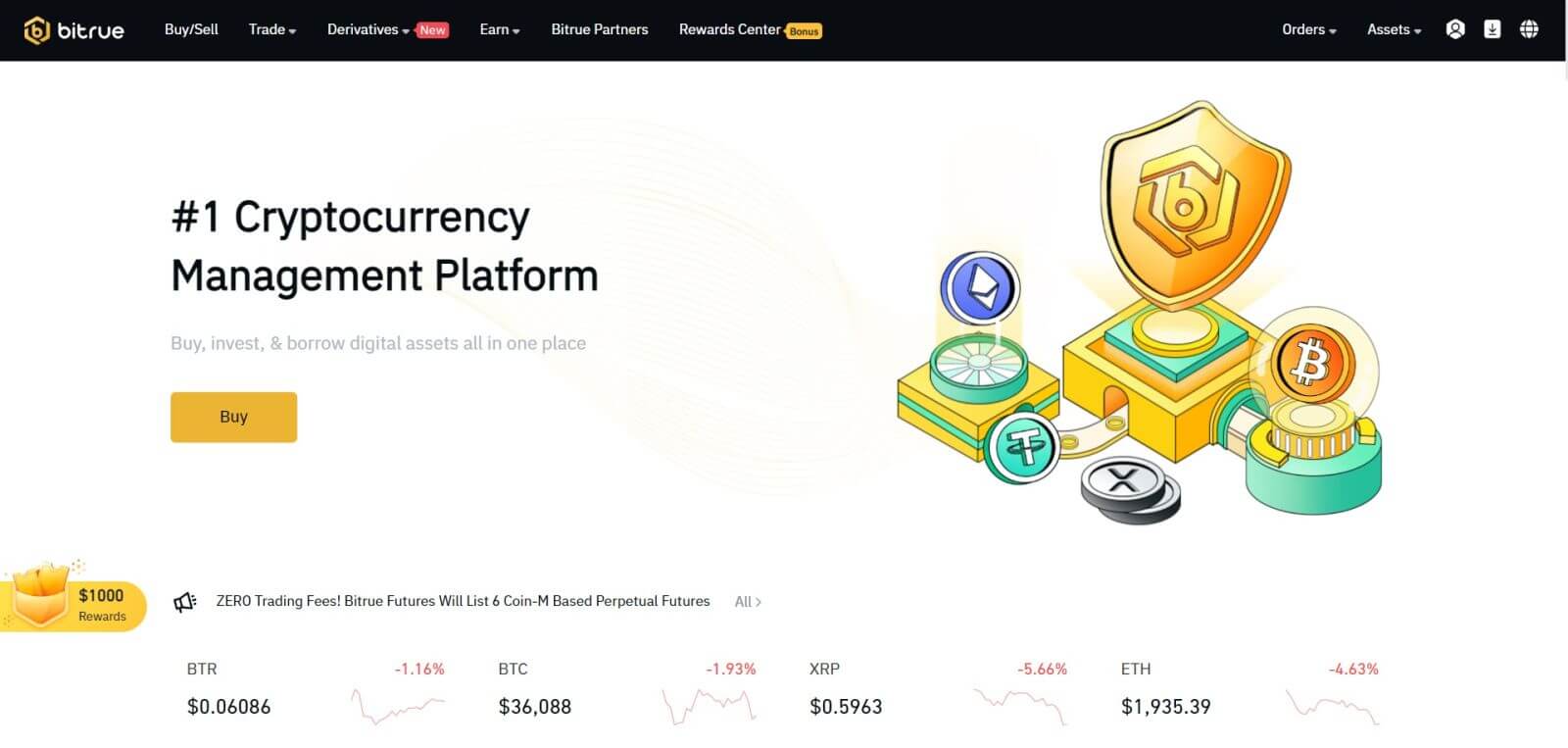
ЭСКЕРТҮҮ: Сизде төмөнкү кутучаны белгилеп, 15 күндөн кийин аккаунтуңуздун ырасталышын көрбөй туруп, бул түзмөккө кирүү мүмкүнчүлүгүңүз бар. 
Bitrue колдонмосуна кантип кирсе болот
Телефон номери менен кириңиз
1-кадам : Bitrue колдонмосун тандаңыз, жана сиз бул интерфейсти көрө аласыз:
Бул интерфейсти көргөндө, Bitrue кирүү ийгиликтүү болду.
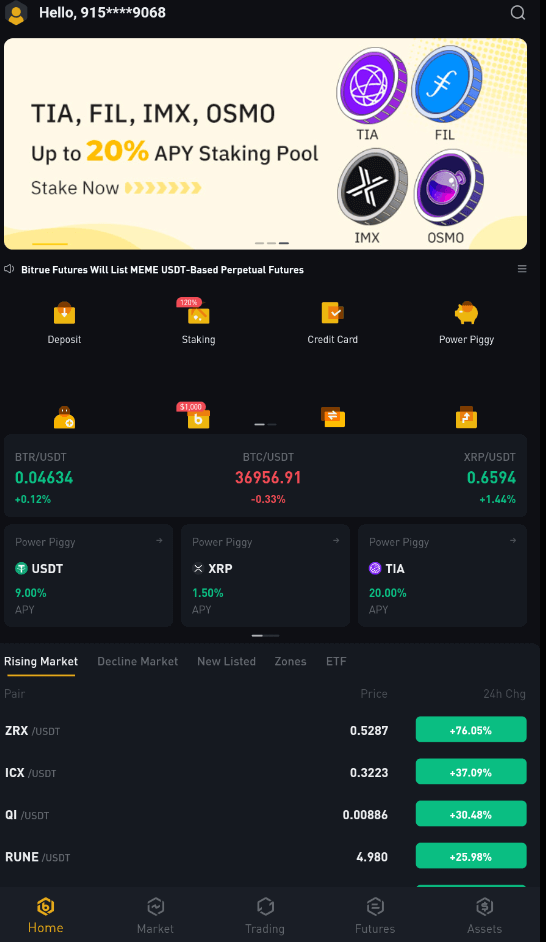
Электрондук почта менен кирүү
Электрондук почта дарегиңизди киргизип, сырсөздүн туура экенин текшериңиз, андан кийин "КИРҮҮ" баскычын басыңыз. Бул интерфейсти көргөндө, Bitrue кирүү ийгиликтүү болду.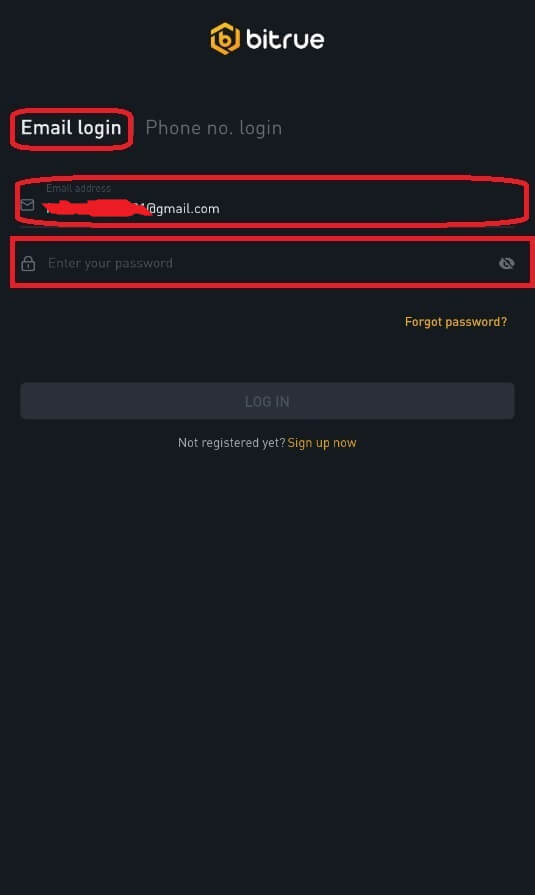
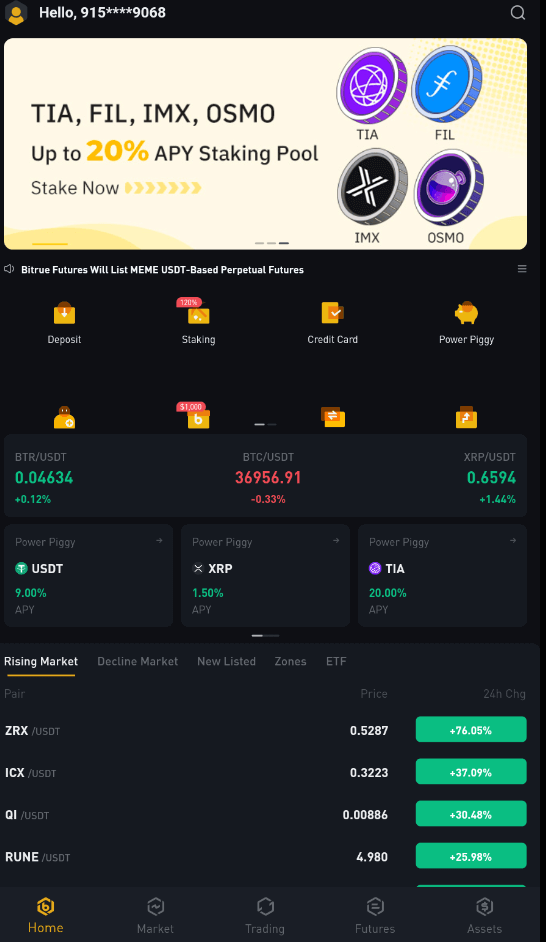
Мен Bitrue аккаунтунан сырсөзүмдү унутуп калдым
Каттоо эсебиңиздин сырсөзүн баштапкы абалга келтирүү үчүн Bitrue колдонмосун же веб-сайтты колдонсоңуз болот. Сураныч, коопсуздукка байланыштуу сырсөз баштапкы абалга келтирилгенден кийин каттоо эсебиңизден акча алуулар толук бир күнгө бөгөттөлөөрүн эске алыңыз.
Мобилдик колдонмо
Электрондук почта дареги менен:
1 . Сиз "Сырсөздү унутуп калдыңызбы?" кирүү экранында.2 . "Электрондук почта аркылуу" баскычын басыңыз.
3 . Берилген талаага электрондук почтаңыздын дарегин киргизиңиз.
4 . Улантуу үчүн "КИЙИНКИ" баскычын басыңыз.
5 . Электрондук почтаңыздагы "Ырастоо" баскычын чыкылдатуу менен "почта кутусунун текшерүү кодун" текшериңиз.
6 . Эми сиз башка сырсөз киргизе аласыз.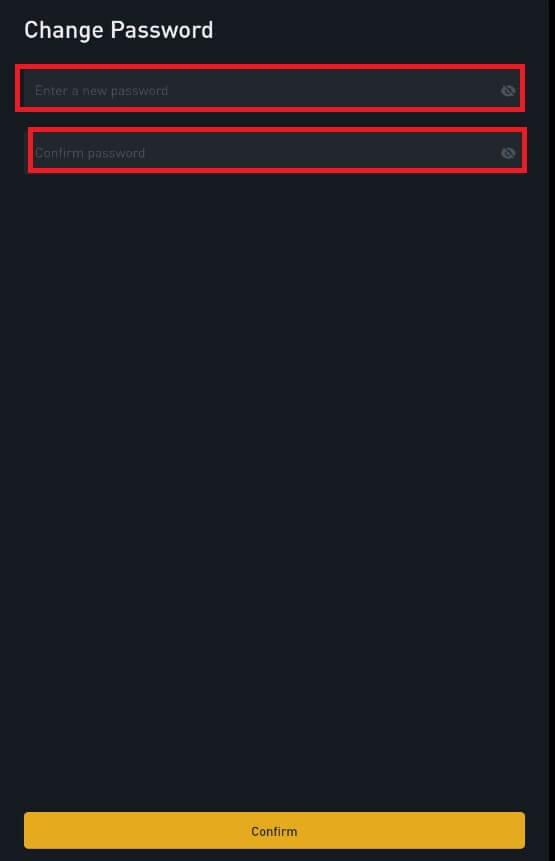
7 . "Ырастоо" баскычын басыңыз жана сиз адатта Bitrue'ду азыр колдоно аласыз.
Телефон номери менен
1 . Сиз "Сырсөздү унуттуңузбу?" кирүү экранында.
2 . "Телефон аркылуу" басыңыз.
3 . Берилген тилкеге телефон номериңизди киргизип, "КИЙИНКИ" баскычын басыңыз.
4 . SMSке жөнөтүлгөн кодду ырастаңыз.
5 . Эми сиз жаңы сырсөз киргизсеңиз болот. 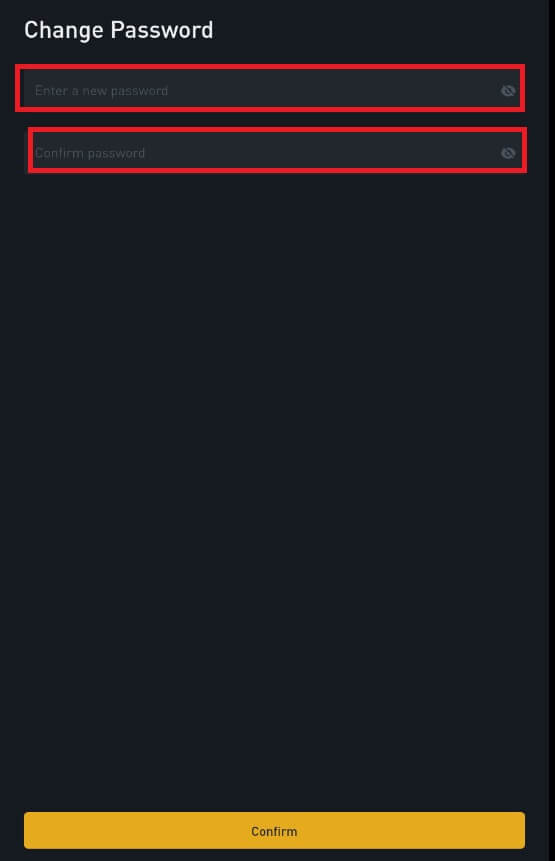
6 . "Ырастоо" баскычын басыңыз жана сиз адатта Bitrue'ду азыр колдоно аласыз.
Веб колдонмо
- Кирүү үчүн Bitrue веб-баракчасына кириңиз, ошондо сиз кирүү интерфейсин көрөсүз.
- Сиз "Сырсөздү унуттуңузбу?" кирүү экранында.
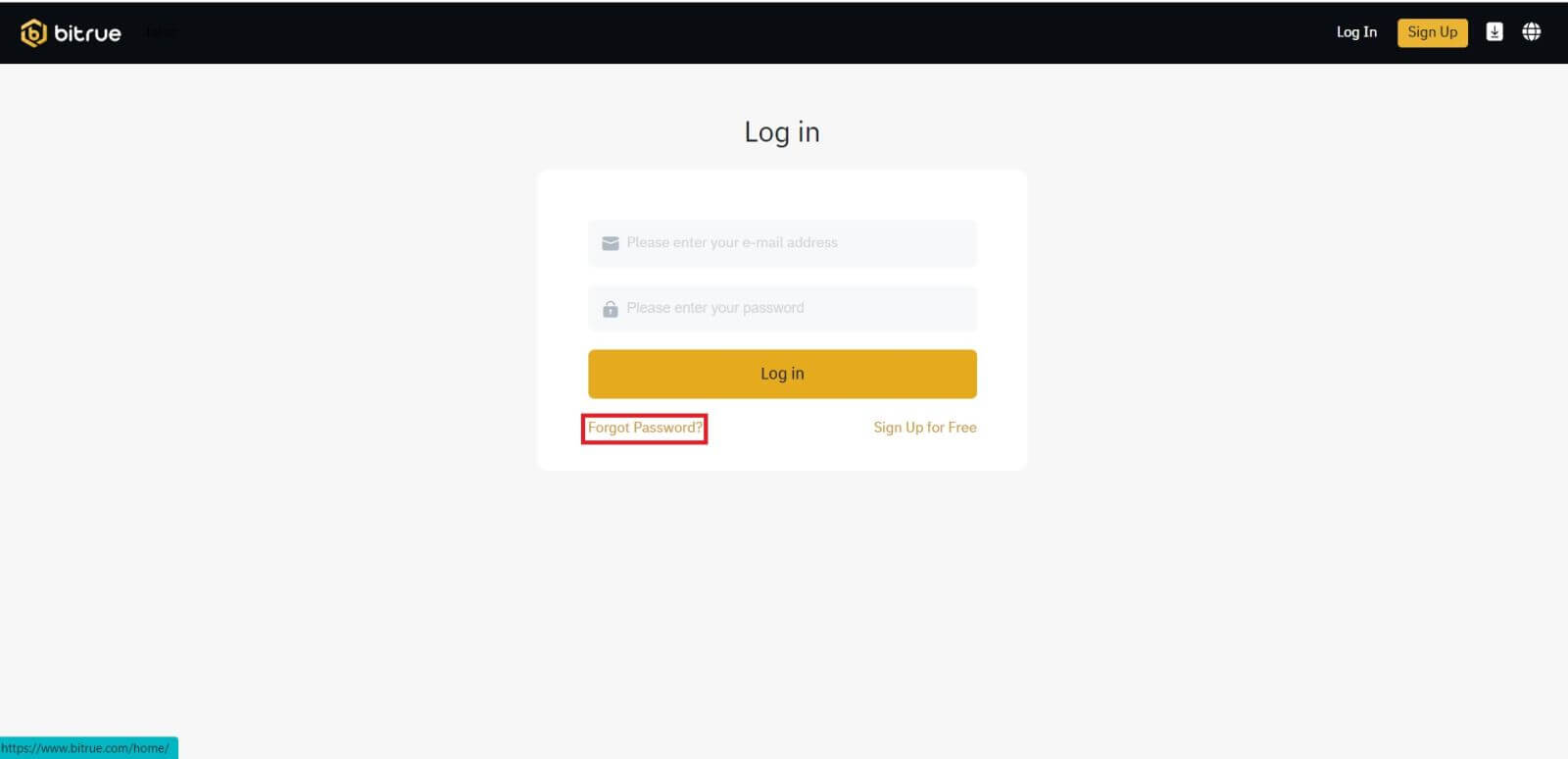
- Берилген талаага электрондук почтаңыздын дарегин киргизиңиз.
- Электрондук почтаңыздагы "Ырастоо" баскычын чыкылдатуу менен "почта кутусунун текшерүү кодун" текшериңиз.
- Эми сиз башка сырсөз киргизе аласыз.
- Андан кийин бүтүрүү үчүн "Сырсөздү калыбына келтирүү" баскычын басыңыз.
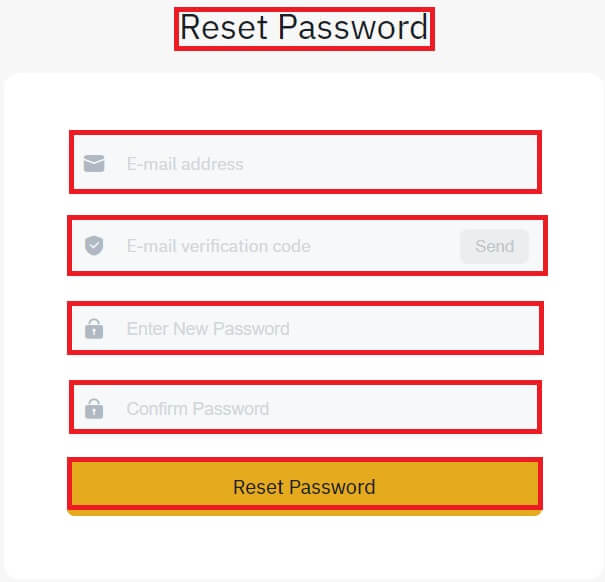
Көп берилүүчү суроолор (FAQ)
Эки факторлуу аутентификация деген эмне?
Эки фактордук аутентификация (2FA) - бул электрондук почтаны текшерүү жана аккаунтуңуздун сырсөзү үчүн кошумча коопсуздук катмары. 2FA иштетилгенде, Bitrue NFT платформасында белгилүү бир аракеттерди аткарып жатканда 2FA кодун беришиңиз керек болот.
TOTP кантип иштейт?
Bitrue NFT эки факторлуу аутентификация үчүн убакытка негизделген бир жолку сырсөздү (TOTP) колдонот, ал убактылуу, уникалдуу бир жолку 6 орундуу кодду* түзүүнү камтыйт, ал 30 секунда гана жарактуу. Платформадагы активдериңизге же жеке маалыматыңызга таасир этүүчү аракеттерди аткаруу үчүн бул кодду киргизишиңиз керек болот.
Сураныч, код сандардан гана турушу керек экенин унутпаңыз.
Кайсы аракеттер 2FA менен камсыздалган?
2FA иштетилгенден кийин, Bitrue NFT платформасында аткарылган төмөнкү аракеттер колдонуучулардан 2FA кодун киргизүүнү талап кылат:
- NFT тизмеси (2FA ыктыярдуу түрдө өчүрүлүшү мүмкүн)
- Тендердик сунуштарды кабыл алуу (2FA ыктыярдуу түрдө өчүрүлүшү мүмкүн)
- 2FA иштетүү
- Төлөмдү талап кылуу
- Кирүү
- Сырсөздү кайра коюу
- NFTди алып салуу
NFTтерди алып салуу милдеттүү түрдө 2FA орнотууну талап кылаарын эске алыңыз. 2FA иштетилгенден кийин, колдонуучулар өз эсептериндеги бардык NFT'лер үчүн 24 сааттык акчаны алуу кулпусуна туш болушат.
Bitrueге кантип депозит салуу керек
Bitrue боюнча кредиттик/дебеттик карта менен крипто кантип сатып алууга болот
Кредит/дебеттик карта менен крипто сатып алыңыз (Интернет)
Кредиттик карта - Simplex
1-кадам : Bitrue каттоо эсебиңизди киргизип, жогорку сол жактагы [Сатып алуу/Сатуу] баскычын басыңыз.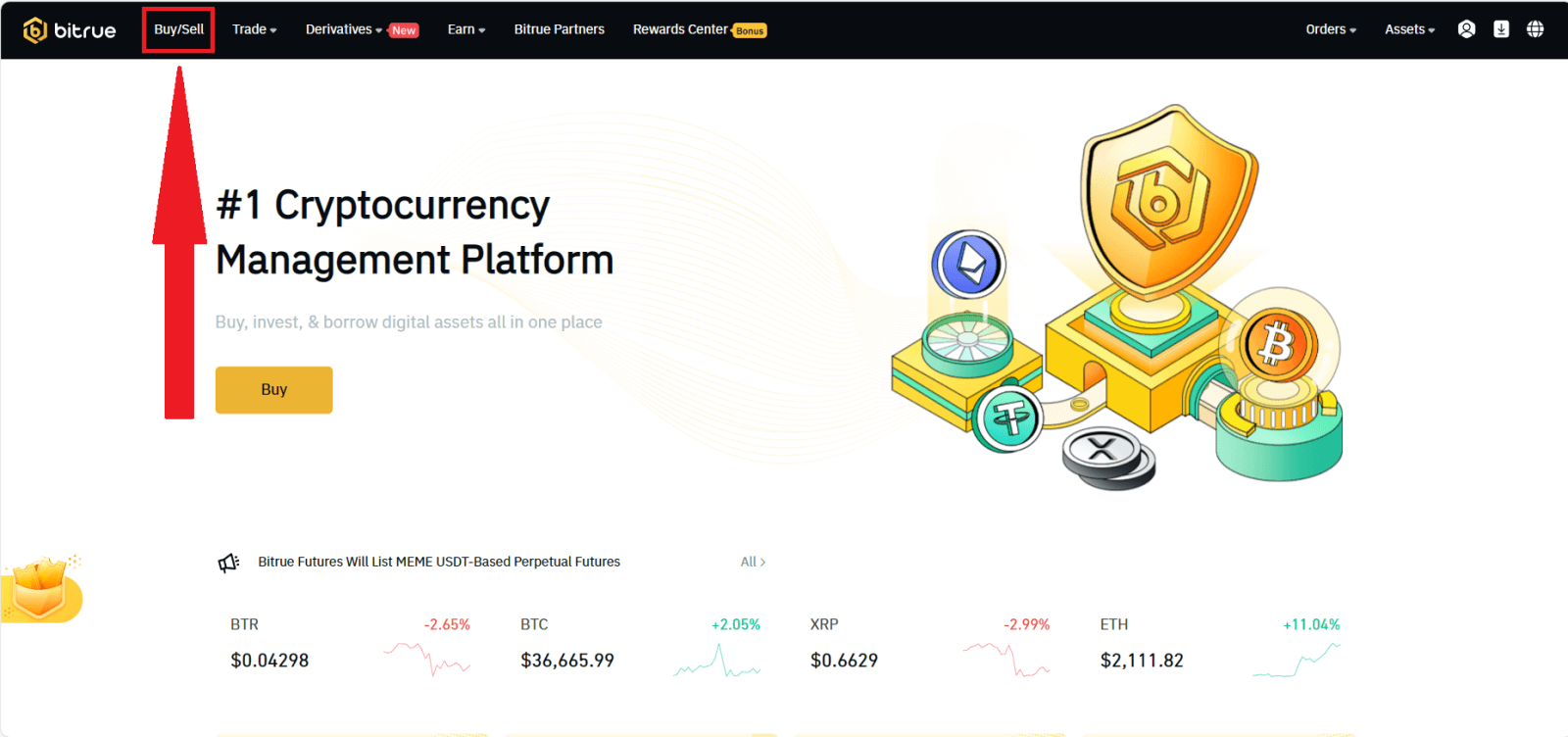
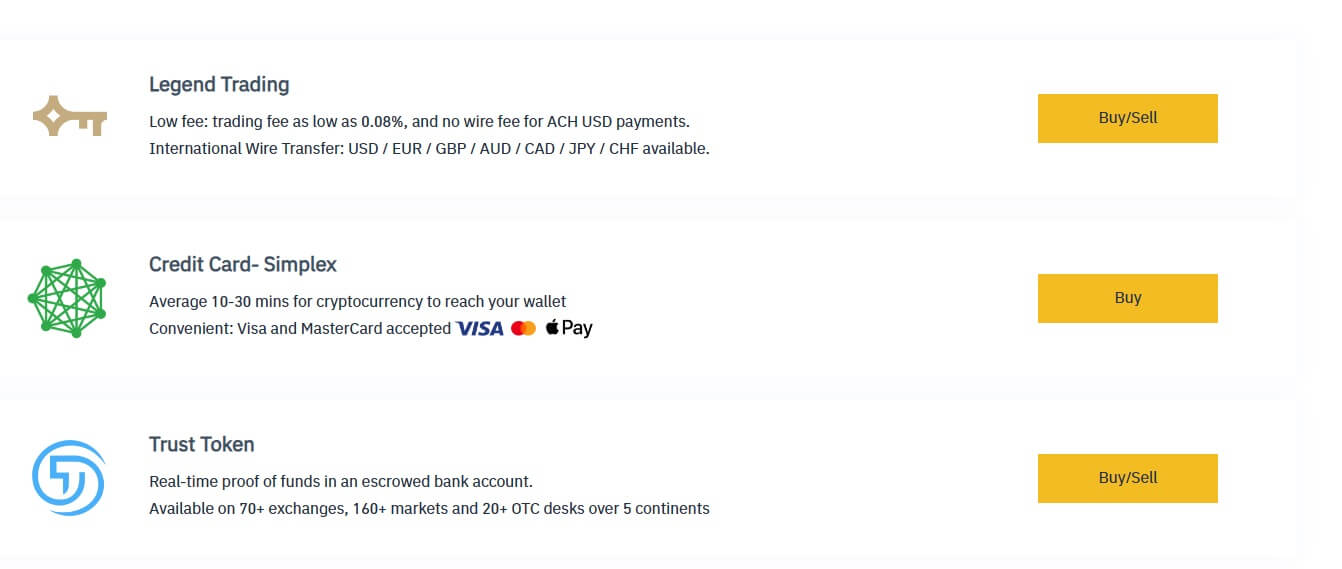
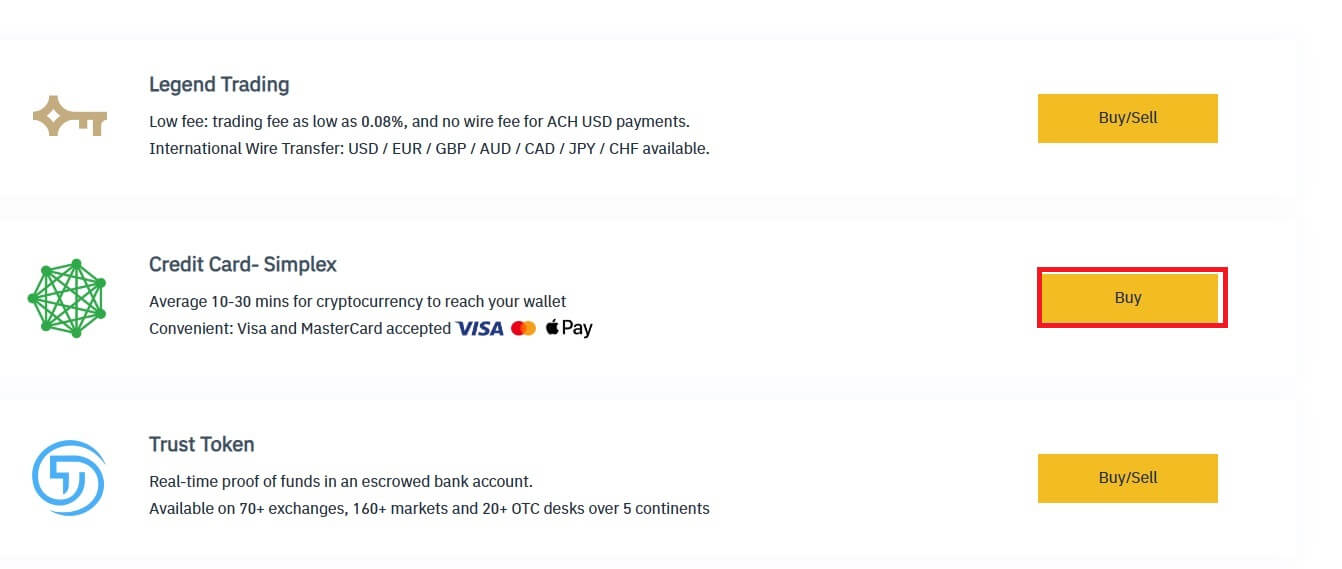
(2) крипто суммасы
(3) Fiat
(4) баасы
(5) баштапкы баасы
Аяктоо үчүн [Азыр сатып алуу] баскычын басыңыз.
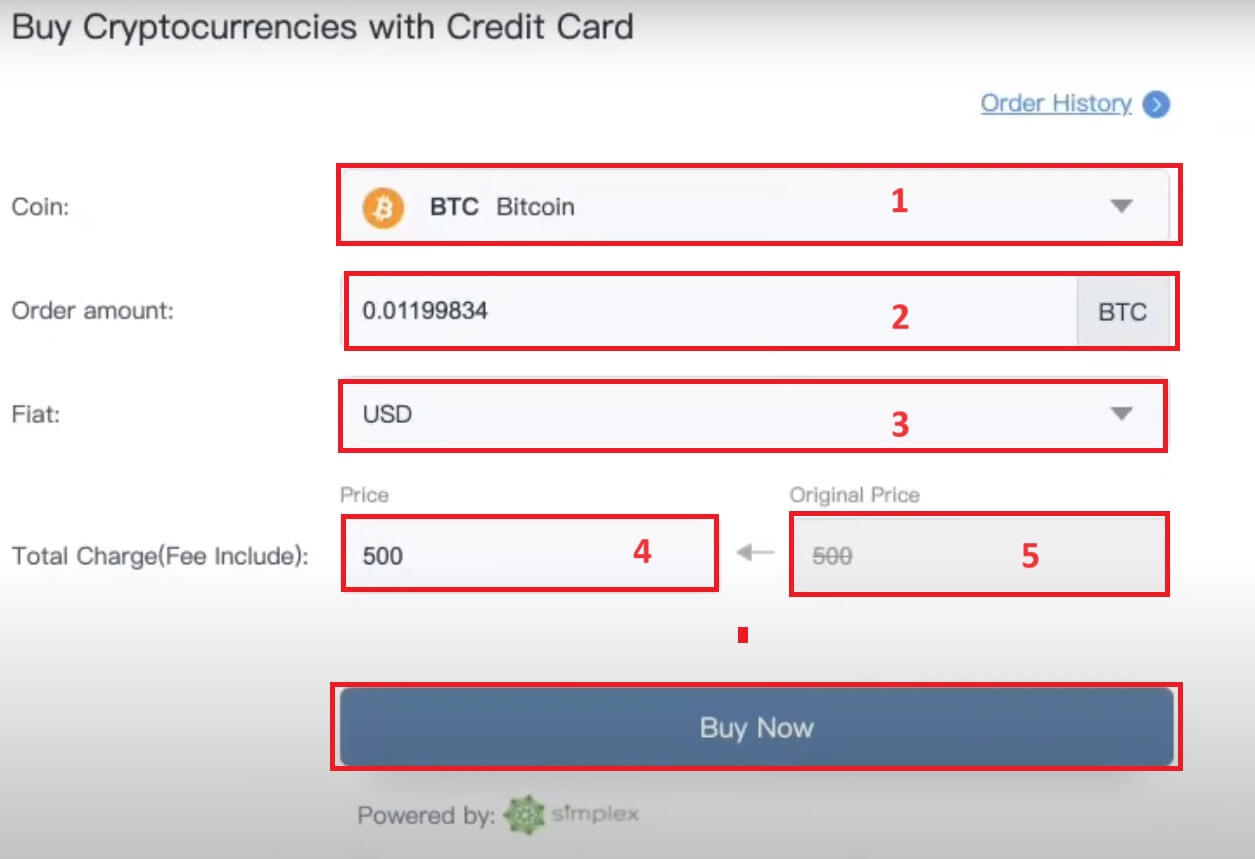
Legend Trading
1-кадам : Bitrue каттоо эсебиңизди киргизип, жогорку сол жактагы [Сатып алуу/Сатуу] баскычын басыңыз.
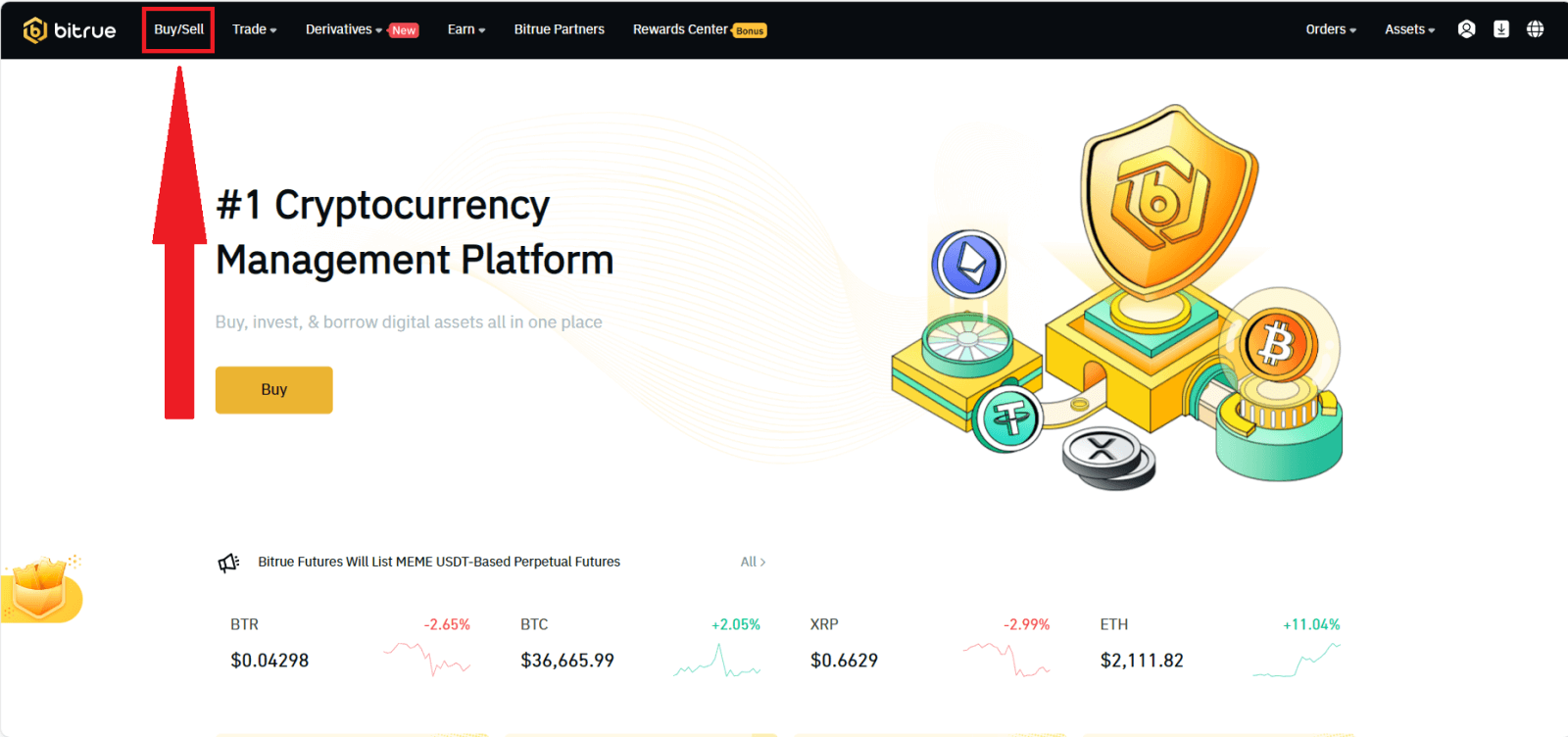
Бул бөлүмдө сиз криптовалюта соодасынын үч түрдүү жолун тандай аласыз.
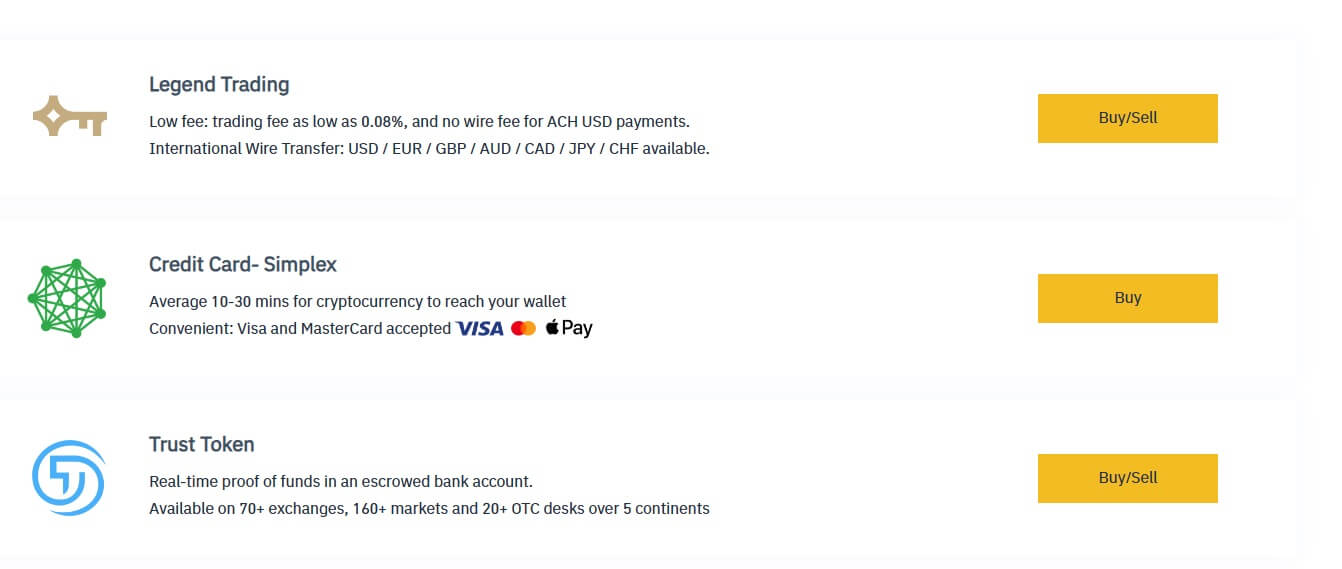
2-кадам : Мындай соодага кирүү үчүн Legend Trading менюсунан [Сатып алуу/Сатуу] баскычын басыңыз.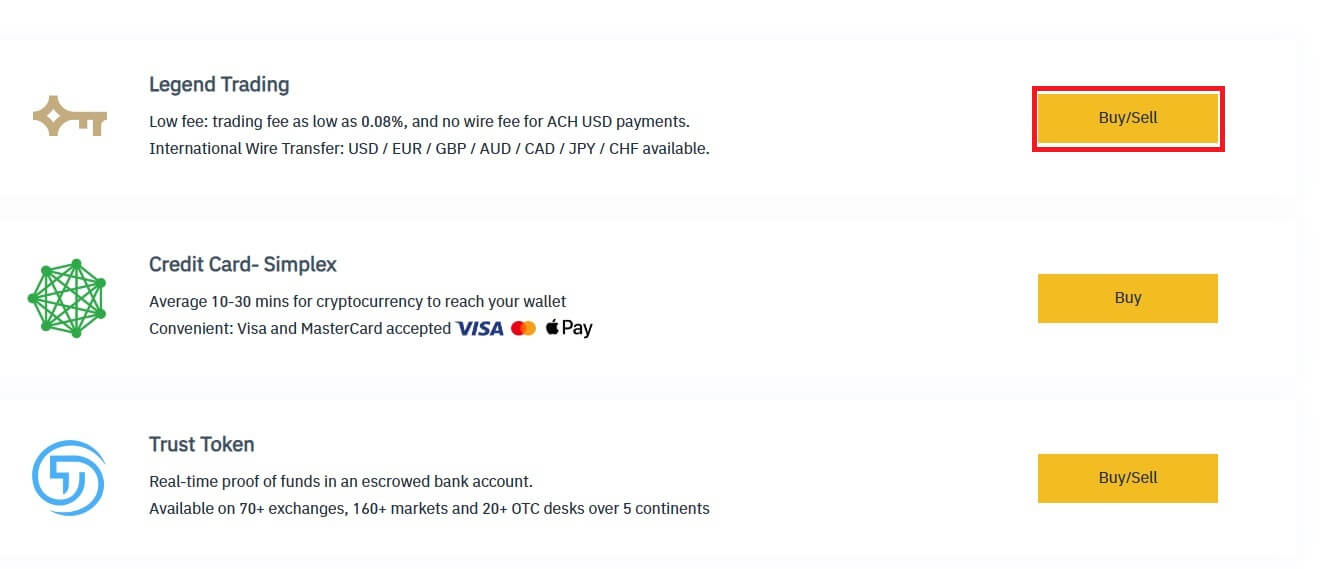
Сатып алуу үчүн керектүү сумманы киргизиңиз. Башка фиат валютасын колдонгуңуз келсе, аны алмаштыра аласыз. Криптовалютаны картадан кайталап сатып алууларды уюштуруу үчүн, сиз ошондой эле Кайталануучу сатып алуу функциясын иштетсеңиз болот. [УЛАНТУУ] баскычын басыңыз.
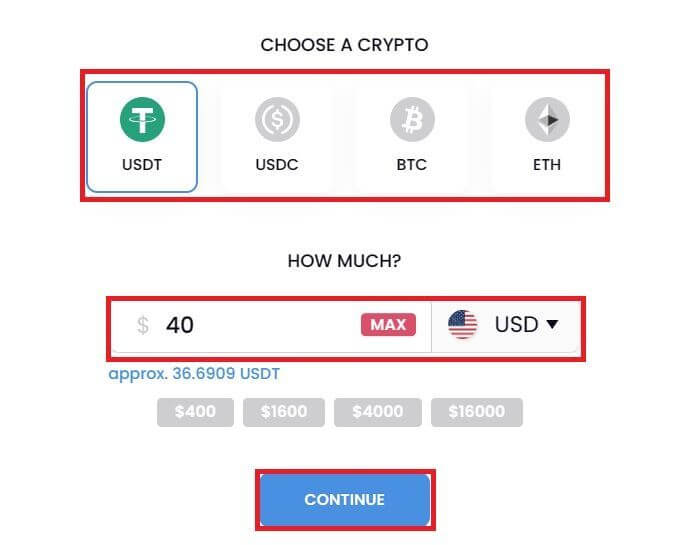
4-кадам : Жеке маалыматыңызды толтуруңуз. Маалыматыңызды ырастоо үчүн бош жерди белгилеңиз. [CONTINUE] басыңыз.
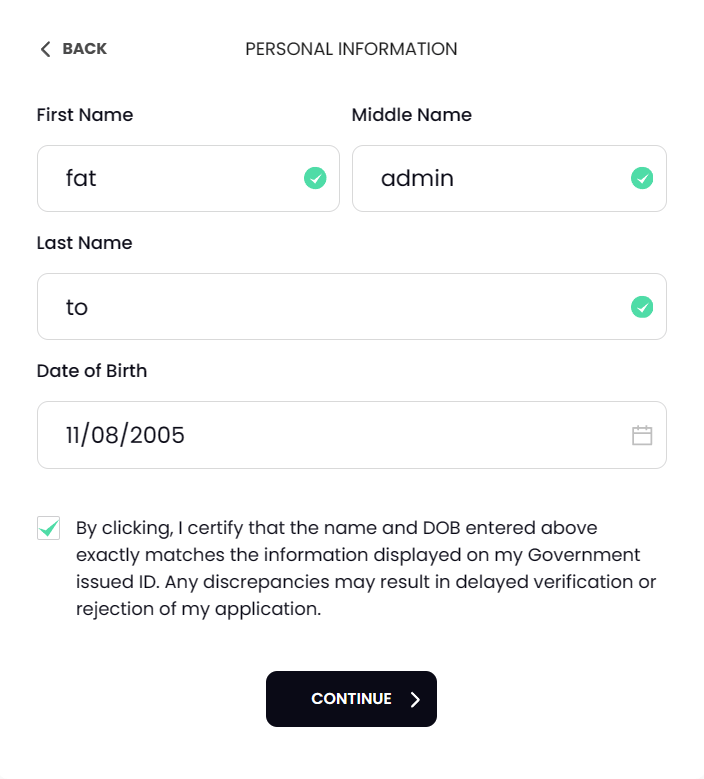
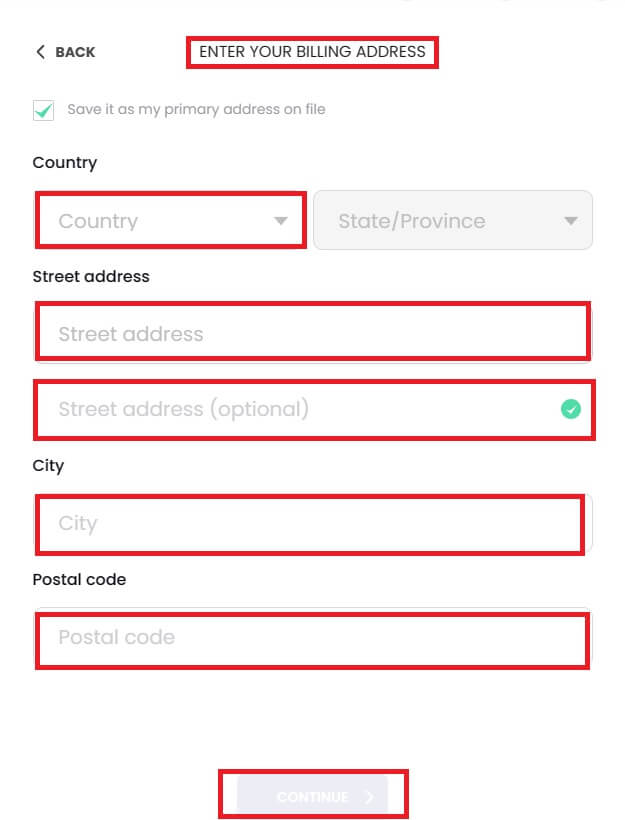
6-кадам : Карта маалыматыңызды кошуңуз. Криптовалютаны сатып алуу жол-жобосун бүтүрүү үчүн, [ЫСТАЙТ ЖАНА УЛАНТУУ] баскычын басыңыз.
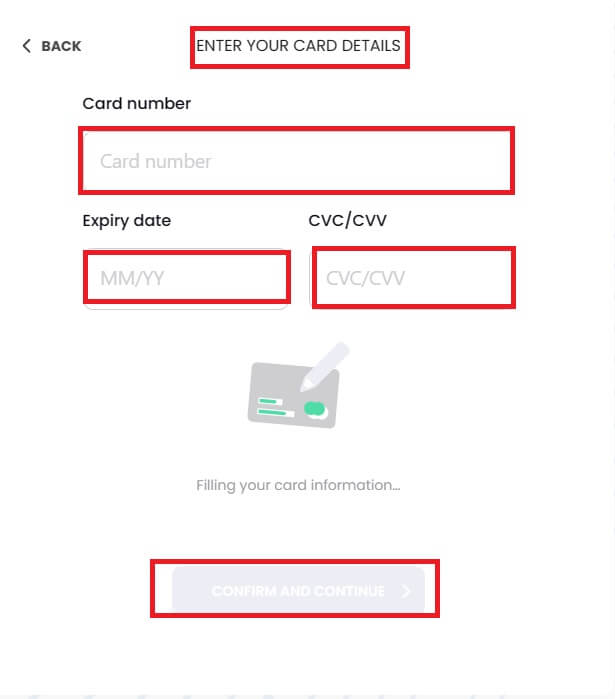
Кредит/дебеттик карта менен крипто сатып алыңыз (колдонмо)
1. Bitrue колдонмосуна кириңиз жана башкы беттен [Кредит картасы] чыкылдатыңыз. 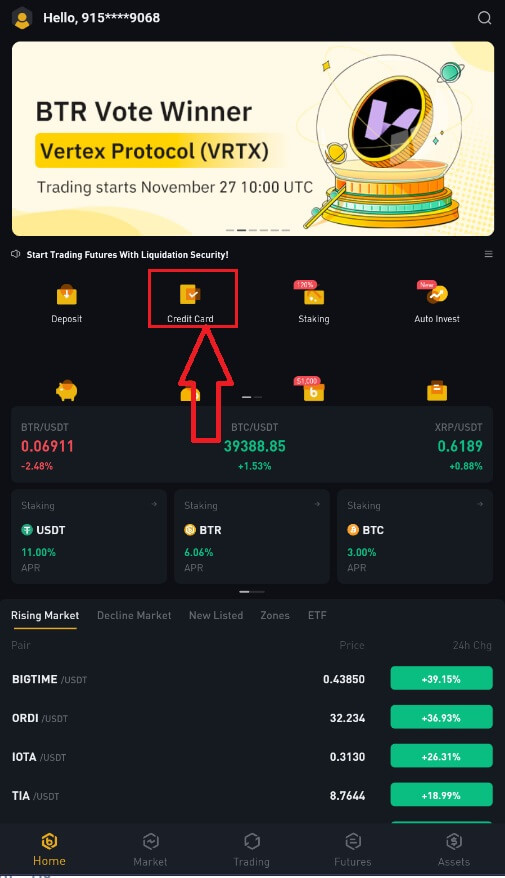
2. Биринчиден, сиз сатып алууну каалаган cryptocurrency тандоо. Сиз издөө тилкесине cryptocurrency терип же тизме боюнча жылдырып болот. Ошондой эле ар кандай даражаларды көрүү үчүн чыпканы өзгөртө аласыз.
3. Сатып алгыңыз келген сумманы толтуруңуз. Башка валютаны тандагыңыз келсе, фиат валютасын алмаштырсаңыз болот. Сиз ошондой эле карталар аркылуу үзгүлтүксүз крипто сатып алууларды пландаштыруу үчүн Кайталануучу сатып алуу функциясын иштетсеңиз болот. 4. [Карта менен төлөө]
тандаңыз жана [Ырастоо] баскычын басыңыз . Эгер сиз картаны мурда байланыштырбасаңыз, алгач жаңы картаны кошууңуз суралат.
5. Короткуңуз келген сумма туура экенин текшерип, экрандын ылдый жагындагы [Ырастоо] баскычын таптаңыз.
6. Куттуктайбыз! Транзакция аяктады. Сатып алынган криптовалюта Bitrue Spot капчыгыңызга салынган.
Bitrueге крипто кантип салуу керек
Bitrue (Интернет) боюнча крипто депозити
1 . Bitrue каттоо эсебиңизди киргизип, [Assets]-[Deposit] чыкылдатыңыз.
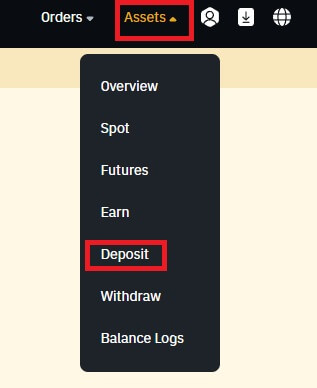
2 . Депозитке салгыңыз келген тыйынды тандаңыз.
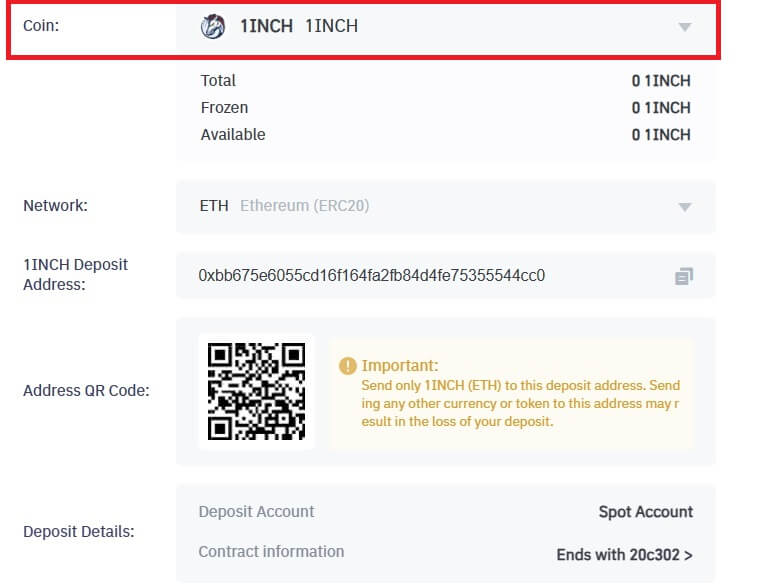
3 . Андан кийин, депозиттик тармакты тандаңыз.Тандалган тармак сиз акча чыгарып жаткан платформанын тармагы менен бирдей экенин текшериңиз. Эгер сиз туура эмес тармакты тандасаңыз, каражатыңыздан айрыласыз.
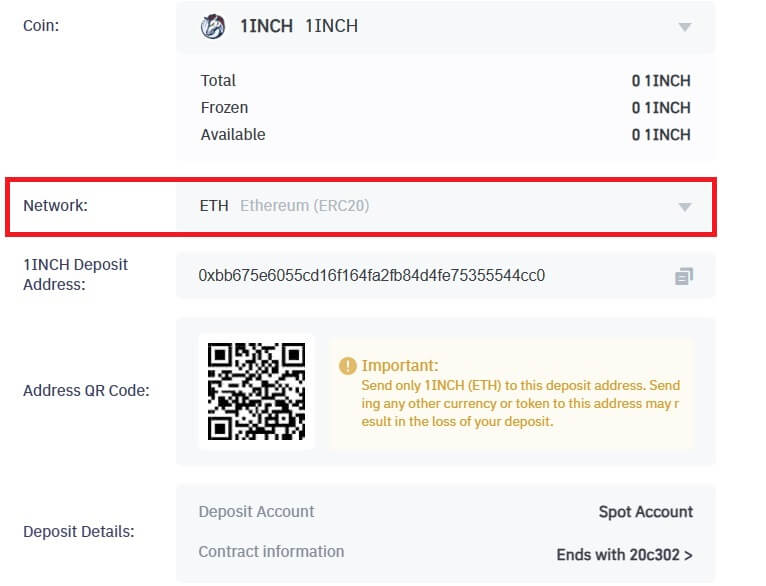
Бул мисалда биз USDTди башка платформадан чыгарып, Bitrueге депозитке салабыз. Биз ERC20 дарегинен (Ethereum blockchain) чыгып жаткандыктан, биз ERC20 депозиттик тармагын тандайбыз.
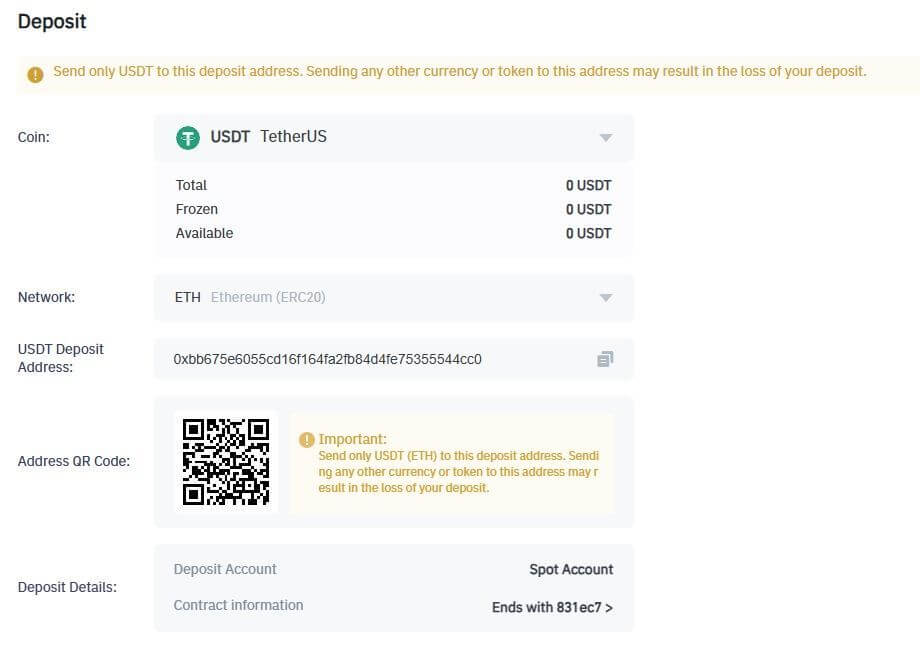
- Тармакты тандоо сиз чыгарып жаткан тышкы капчык/алмашуу тарабынан берилген варианттарга жараша болот. Эгерде тышкы платформа ERC20ну гана колдосо, ERC20 депозиттик тармагын тандоо керек.
- Эң арзан төлөм опциясын ТАНДАБАҢЫЗ. Тышкы платформага туура келгенин тандаңыз. Мисалы, сиз ERC20 токендерин башка ERC20 дарегине гана жөнөтө аласыз жана BSC токендерин башка BSC дарегине гана жөнөтө аласыз. Эгерде сиз шайкеш келбеген/башка депозиттик тармактарды тандасаңыз, сиз өз каражатыңыздан айрыласыз.
4 . Bitrue Капчыгыңыздын депозиттик дарегин көчүрүү үчүн чыкылдатыңыз жана аны крипто акчасын алууну көздөгөн платформадагы дарек талаасына чаптаңыз.

5. Же болбосо, даректин QR кодун алуу жана аны чыгарып жаткан платформага импорттоо үчүн QR код сөлөкөтүн чыкылдатсаңыз болот.
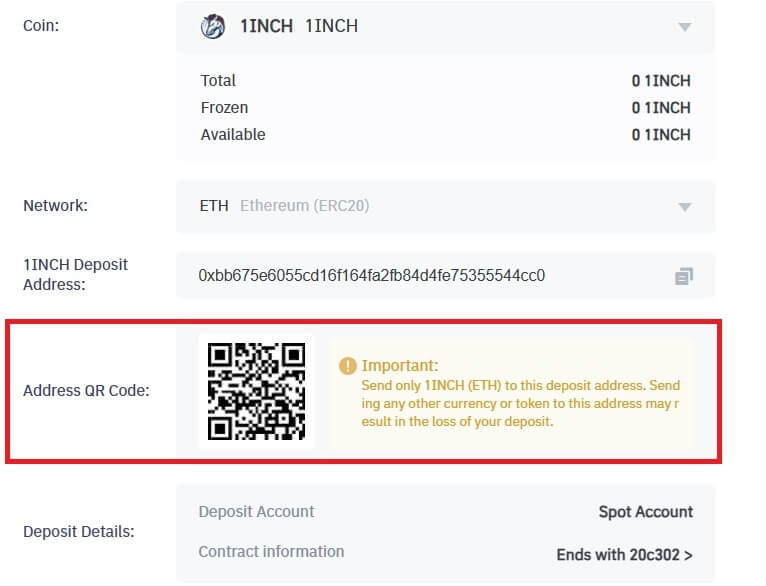
ЭСКЕРТҮҮ: Сиз салып жаткан криптонун келишим маалыматы жогоруда көрсөтүлгөнгө дал келгенин текшериңиз, антпесе активдериңизди жоготуп аласыз.
6 . Акча алуу өтүнүчүн ырастагандан кийин, транзакциянын ырасталышына убакыт талап кылынат. Ырастоо убактысы blockchain жана анын учурдагы тармак трафигине жараша өзгөрөт.
Которуу иштетилгенден кийин, каражаттар бир аздан кийин Bitrue эсебиңизге түшөт.
7 . Депозитиңиздин абалын [Транзакция тарыхынан] текшере аласыз, ошондой эле акыркы транзакцияларыңыз боюнча көбүрөөк маалымат аласыз.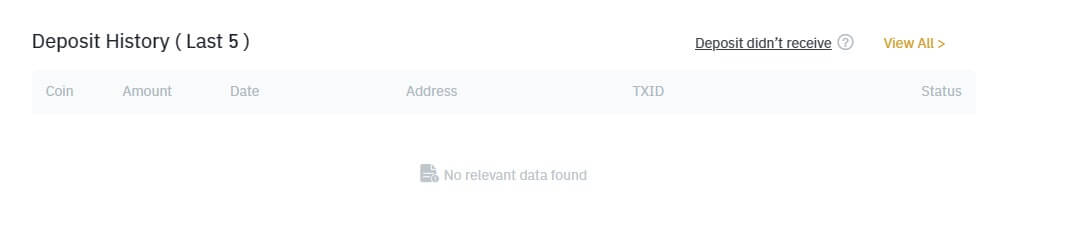
Bitrue боюнча крипто депозити (колдонмо)
1-кадам: Bitrue колдонмосуна кириңиз жана сиз башкы беттин интерфейсин көрө аласыз.
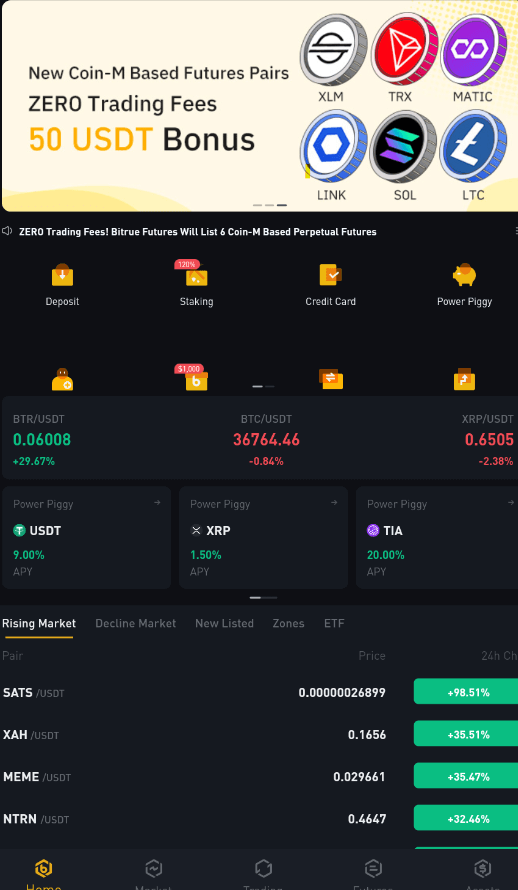
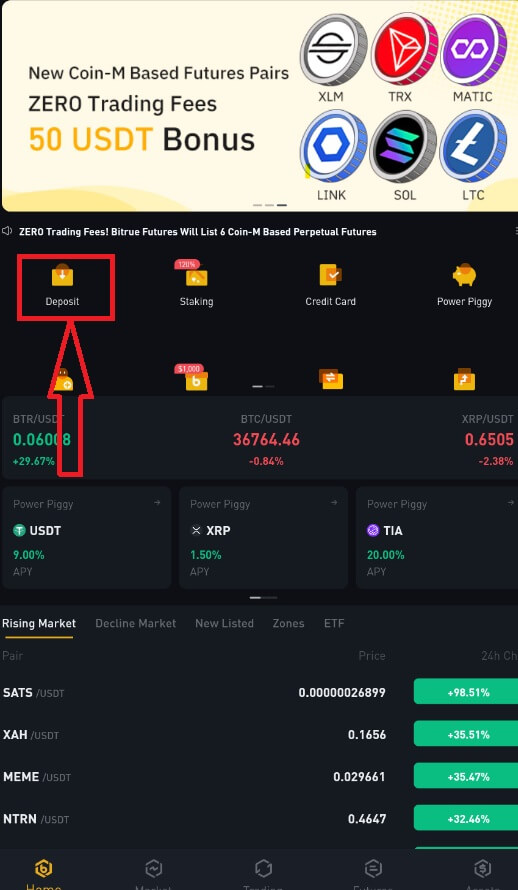
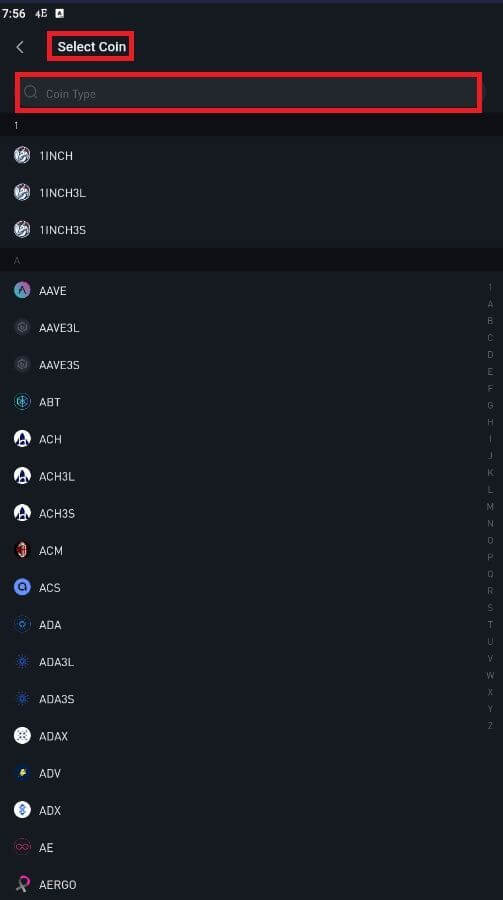
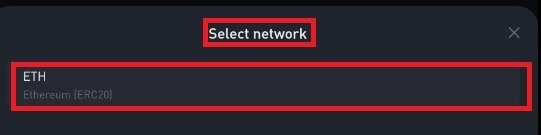
ЭСКЕРТҮҮ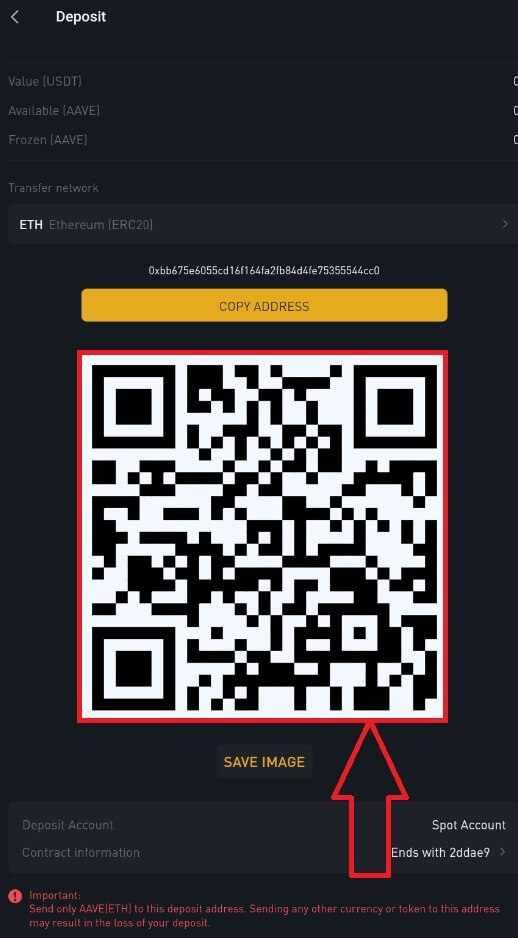
: Сиз салып жаткан криптонун келишим маалыматы жогоруда көрсөтүлгөнгө окшош экенин текшериңиз, антпесе активдериңизди жоготуп аласыз.
5-кадам: алуу өтүнүчүн ырастагандан кийин, транзакцияны ырастоо үчүн убакыт талап кылынат. Ырастоо убактысы blockchain жана анын учурдагы тармак трафигине жараша өзгөрөт.
Которуу иштетилгенден кийин, каражаттар бир аздан кийин Bitrue эсебиңизге түшөт.
Көп берилүүчү суроолор
Тег же мем деген эмне жана эмне үчүн мен крипто депозитинде аны киргизүүм керек
Тег же меморандум – депозитти аныктоо жана тиешелүү эсепти чегерүү үчүн ар бир эсепке дайындалган уникалдуу идентификатор. BNB, XEM, XLM, XRP, KAVA, ATOM, BAND, EOS ж.б.у.с. сыяктуу белгилүү бир криптолорду депозитке салууда, ийгиликтүү эсепке алынышы үчүн тиешелүү тегди же эскертүүнү киргизишиңиз керек.
Менин каражатым канча убакытта келет? транзакция акысы кандай
Bitrue боюнча өтүнүчүңүздү ырастагандан кийин, транзакция блокчейнде ырасталгыча убакыт талап кылынат. Ырастоо убактысы blockchain жана анын учурдагы тармак трафигине жараша өзгөрөт.
Мисалы, сиз USDT депозитине салып жатсаңыз, Bitrue ERC20, BEP2 жана TRC20 тармактарын колдойт. Сиз чыгарып жаткан платформадан каалаган тармакты тандап, алуу үчүн сумманы киргизсеңиз болот, ошондо сиз транзакциянын тиешелүү комиссияларын көрөсүз.
Тармак транзакцияны ырастагандан кийин, каражат Bitrue эсебиңизге түшөт.
Депозиттин дарегин туура эмес киргизсеңиз же колдоого алынбаган тармакты тандасаңыз, каражатыңыз жоголот. Транзакцияны ырастоодон мурун ар дайым кылдат текшериңиз.
Эмне үчүн менин депозитим ушул күнгө чейин чегериле элек
Тышкы платформадан Bitrueге акча которуу үч кадамды камтыйт:
Тышкы платформадан чыгуу.
Blockchain тармагын ырастоо.
Bitrue сиздин эсебиңизге каражаттарды берет.
Сиз криптоңузду чыгарып жаткан платформада "аякталды" же "ийгиликтүү" деп белгиленген активдин алынышы транзакциянын blockchain тармагына ийгиликтүү таратылганын билдирет. Бирок, ошол транзакция толугу менен тастыкталып, сиз криптоңузду алып жаткан платформага чегерилгенче бир аз убакыт талап кылынышы мүмкүн. Талап кылынган "тармак ырастоолордун" саны ар кандай блокчейндер үчүн өзгөрөт.
Мисалы:
Элис Bitrue капчыгына 2 BTC салгысы келет. Биринчи кадам Bitrue анын жеке капчыгына каражаттарды өткөрүп бере турган бүтүм түзүү болуп саналат.
Транзакцияны түзгөндөн кийин, Элис тармак ырастоолорун күтүшү керек. Ал Bitrue эсебинде күтүлүп жаткан депозитти көрө алат.
Депозит толук бүтмөйүнчө, каражаттар убактылуу жеткиликсиз болот (1 тармактын ырастоосу).
Элис бул каражаттарды алып коюуну чечсе, анда ал эки тармак ырастоолорду күтүшү керек.
Мүмкүн болгон тармак тыгынына байланыштуу транзакцияңызды иштетүүдө олуттуу кечигүүлөр болушу мүмкүн. Blockchain изилдөөчү аркылуу активдериңизди өткөрүп берүү статусун издөө үчүн TxID (Транзакция ID) колдонсоңуз болот.
Эгерде транзакция blockchain тармак түйүндөрү тарабынан толук тастыктала элек болсо же биздин система тарабынан белгиленген тармак ырастоолордун минималдуу санына жете элек болсо, анын иштетилишин чыдамдуулук менен күтүңүз. Транзакция ырасталгандан кийин, Bitrue сиздин эсебиңизге акча каражатын берет.
Эгерде транзакция blockchain тарабынан ырасталса, бирок Bitrue эсебиңизге түшпөсө, депозиттин статусун Депозиттин статусун суроо аркылуу текшерсеңиз болот. Андан кийин аккаунтуңузду текшерүү же маселе боюнча суроо берүү үчүн беттеги нускамаларды аткарсаңыз болот.